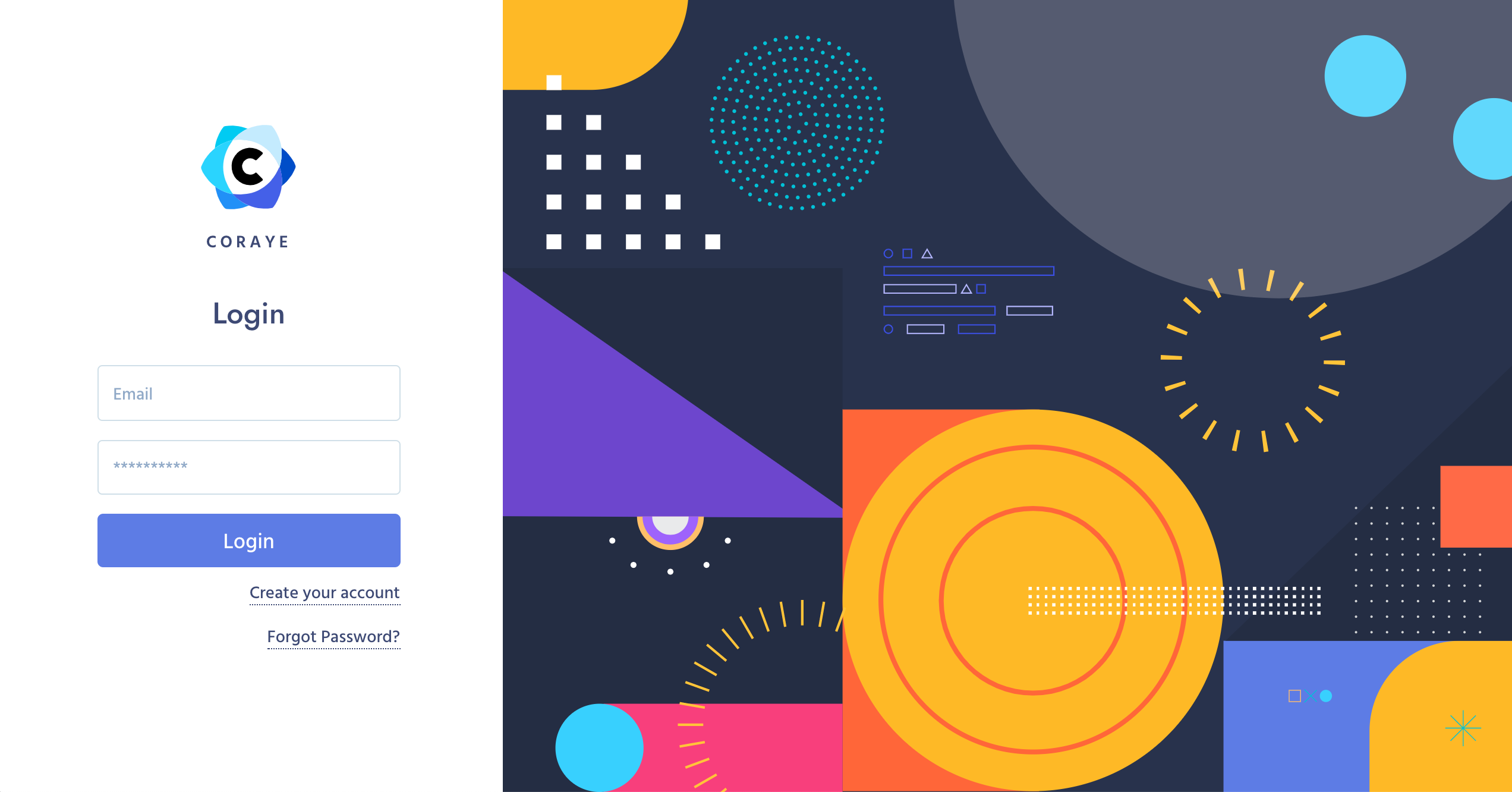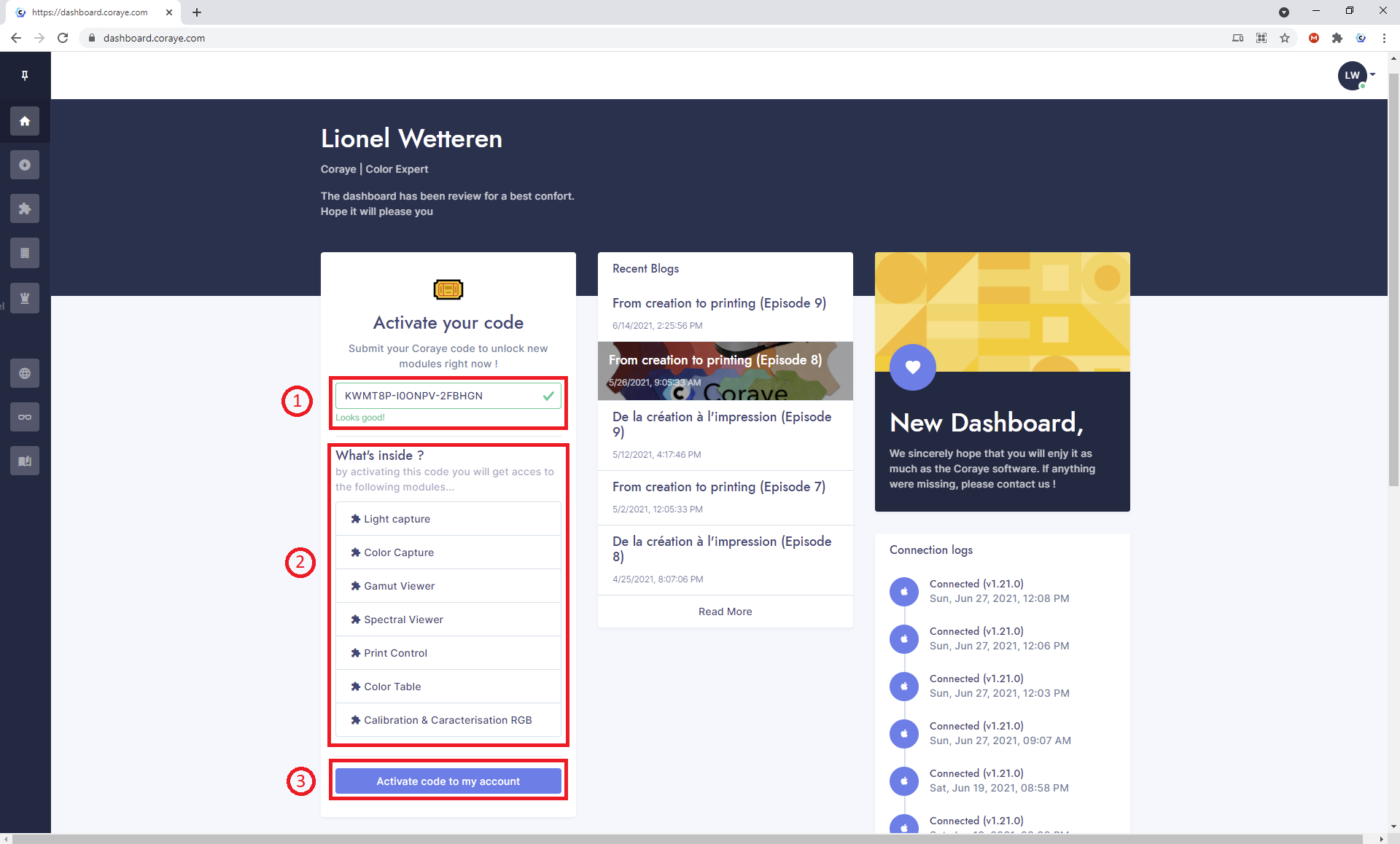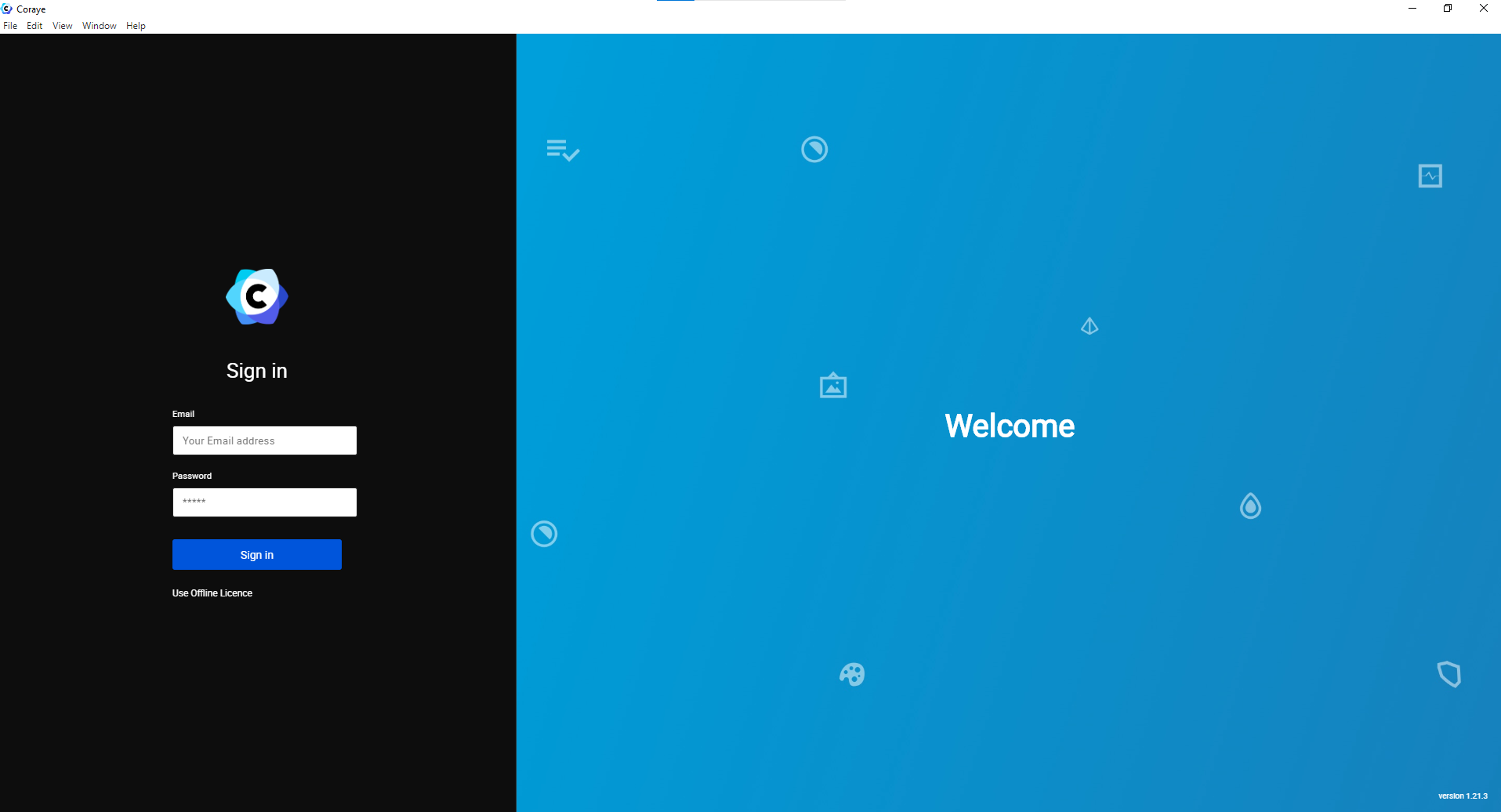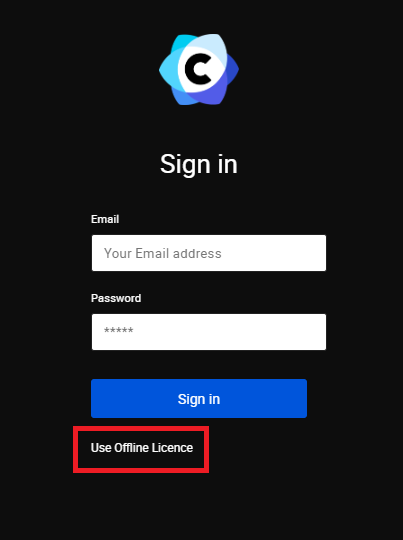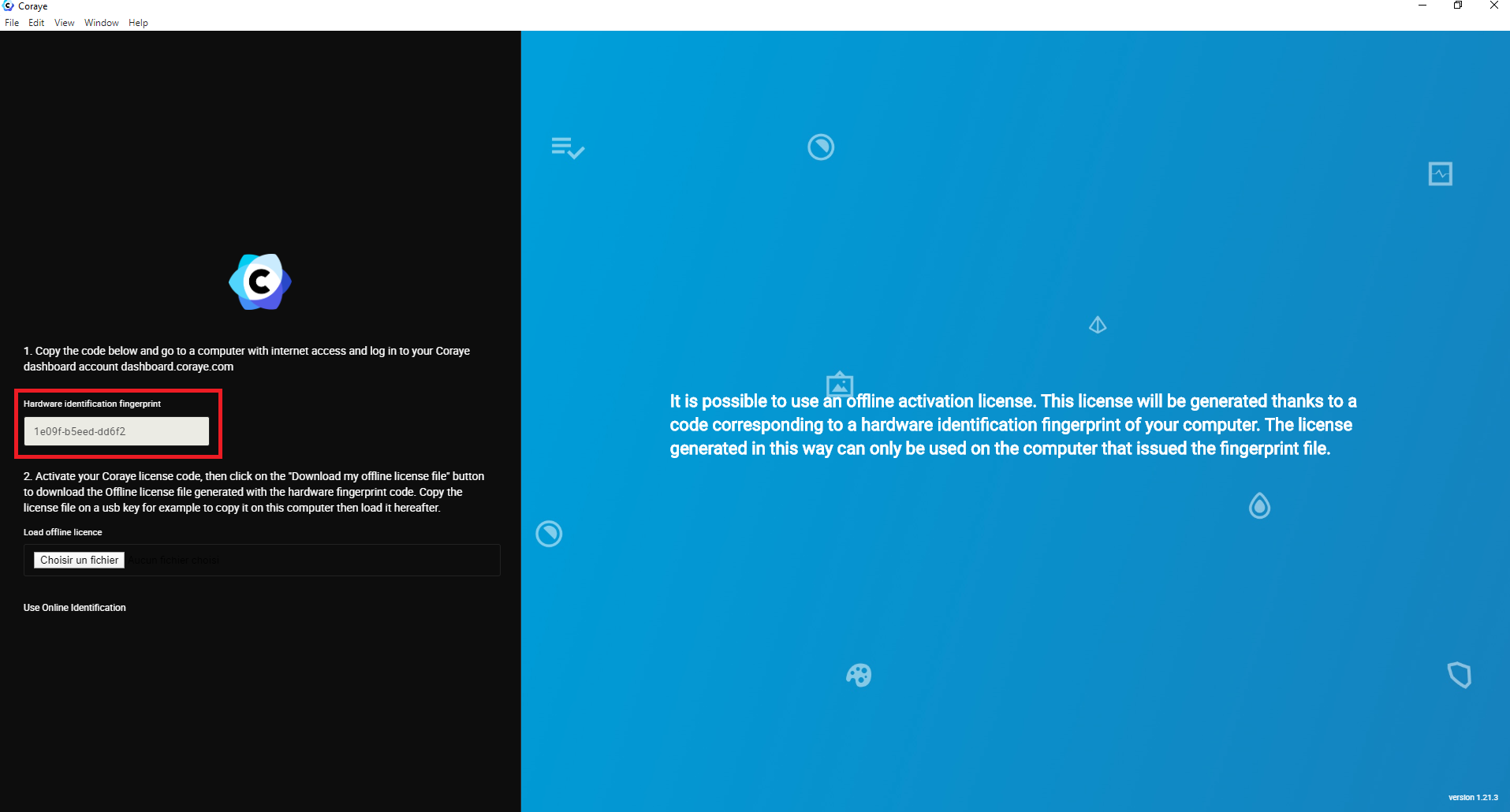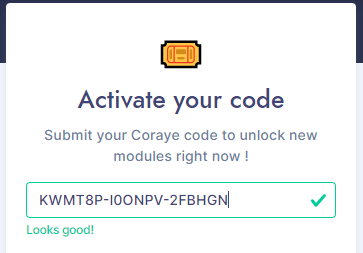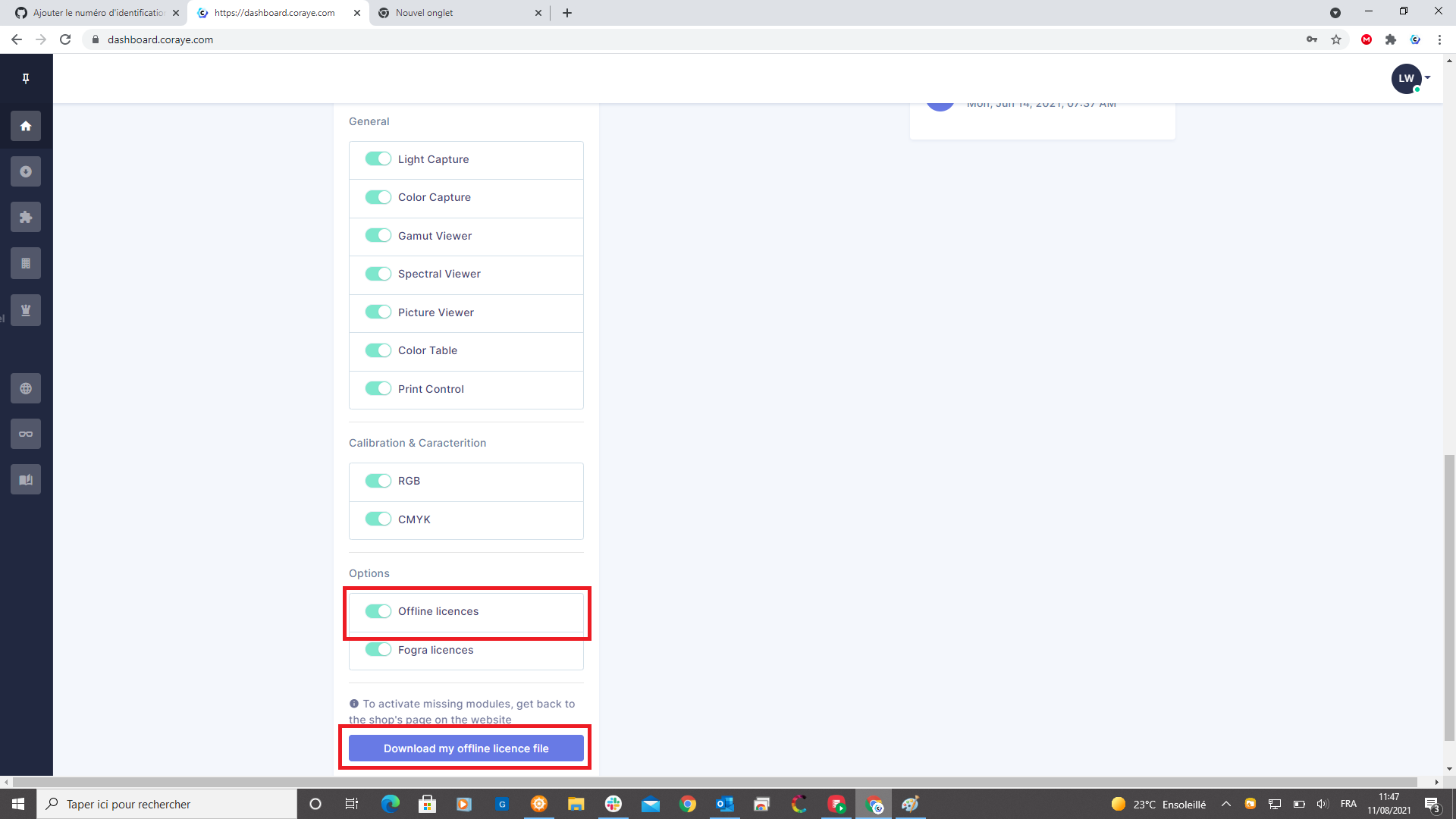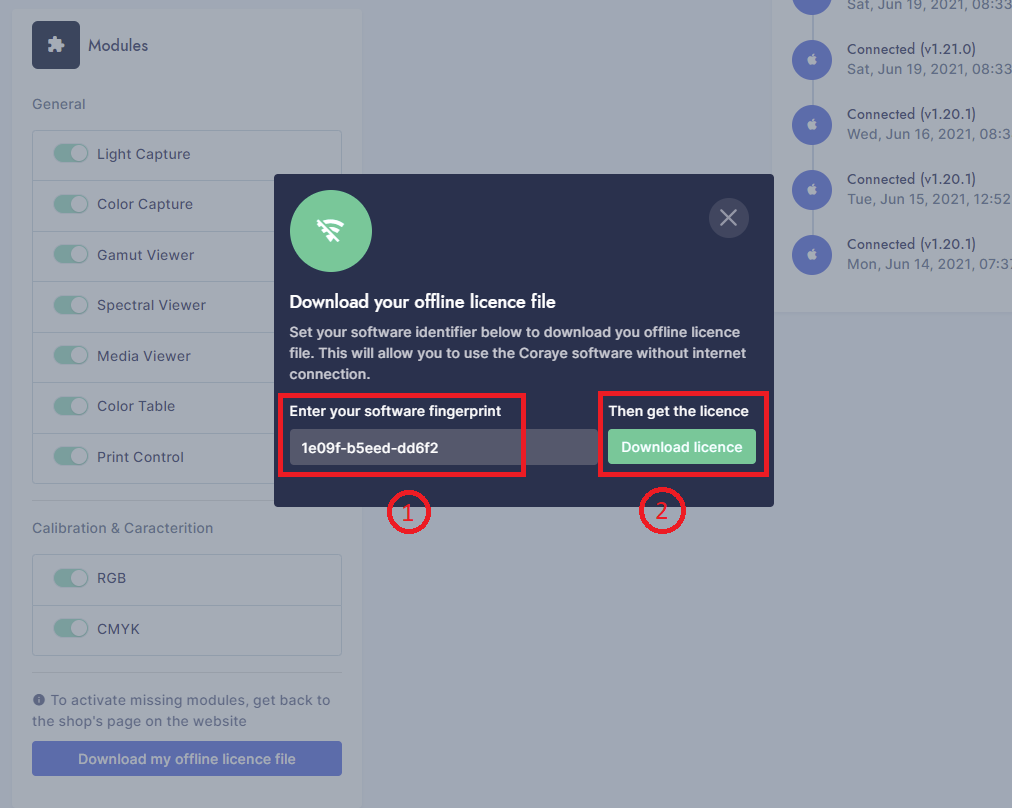Activer une licence
Cette procédure vous explique comment activer votre licence lorsque vous avez reçu votre code d'activation.
1) Activation d'une licence dans le Dashboard
Lorsque vous aurez reçu votre licence, vous devez l'activer via le Dashboard de Coraye. (https://dashboard.coraye.com/login)
Vous pouvez acquérir les licences Coraye chez nos partenaires :
Graphic Reseau (France)
Site web : www.graphic-reseau.com
- Achat en ligne
- Formations et accompagnement (Certification Qualiopi)
Feeder (France)
Site web www.feeder.fr
- Achat
- Formations et accompagnement
Alder Color Solutions (USA)
Site web : www.aldertech.com
- Achat
- Formations et accompagnement
Colorimax (France)
Site web : colorimax.com
- Achat
- Formations et accompagnement
Chromilab (France)
Site web : www.chromilab.fr
- Achat
- Formations et accompagnement
Pour en savoir plus, reportez vous au chapitre : Création d'un Compte
Lorsque vous êtes connecté, la fenêtre d'activation apparait sur la "Home Page" de http://www.dashboard.coraye.com
Copiez collez le code dans la zone située en dessous de "Submit your Coraye code to unlock new modules right now !"
Le code d'activation est composé de trois fois six caractères:
XXXXXX-XXXXXX-XXXXXX (par exemple: KWMT8P-I0ONPV-2FBHGN)
La liste des options déverrouillées par le code apparaissent dans la zone située en dessous de "What's inside"
Pour déverrouiller et associer la licence à votre compte, il vous suffit de cliquer sur le bouton "Activate code to my account"
2) Prise en compte des options dans le logiciel CORAYE
Les nouvelles options seront prises en compte lorsque vous vous connecterez à partir du logiciel CORAYE avec votre Email d'identification et votre mot de passe (Le même que celui que vous avez choisi pour votre accès au Dashboard).
Attention : La connexion nécessite un accès internet
Si vous êtes déjà connecté, vous devrez vous déconnecter puis vous reconnecter pour mettre à jour les licences.
3) Enregistrement d'une licence hors connexion internet
Pour des raisons de sécurité, l'accès à internet n'est pas toujours possible, il est possible dans ce cas d'utiliser une licence (.licence) créée à partir d'une empreinte d'identification matériel.
A noter que la création d'une licence Offline est une option payante.
Pensez à la prendre si votre entreprise est soumise à des contraintes de sécurité.
La première étape consiste à récupérer l'empreinte de votre session utilisateur
Lorsque vous lancez Coraye pour la première fois ou bien lorsque vous vous êtes déconnecté, vous allez vous retrouver sur la fenêtre d'accueil du logiciel Coraye Cliquez sur "Use Offline Licence"
Une fenêtre apparaît contenant le code "Hardware identification fingerprint"
Si votre ordinateur ne peut pas accéder à internet, notez le numéro d'empreinte correspondant à votre session utilisateur (par exemple : 1e09f-b5eed-dd6f2) et munissez vous de votre numéro de licence (par exemple: KWMT8P-I0ONPV-2FBHGN).
Connectez vous sur votre session Dashboard de Coraye à partir d'un ordinateur ayant accès à internet.
Rentrez votre numéro de licence dans la partie "Activate your code"
Scrollez jusqu'en bas puis cliquez ensuite sur le bouton "Download my offline licence file"
Cette option est disponible que si vous avez souscrit à l'option "Offline licence"
Si l'option Offline licences n'est pas active, le bouton "Download my offline licence file" n'apparaitra pas.
Recopiez le numéro de l'empreinte de l'ordinateur sur lequel est installé le logiciel Coraye (par exemple : 1e09f-b5eed-dd6f2) puis cliquez sur le bouton "Download licence"
ATTENTION le numéro de l'empreinte qui s'affiche correspond à l'empreinte de la session de l'utilisateur sur lequel vous effectuez la manipulation. C'est à dire que si vous installez Coraye avec un compte administrateur différent de celui de l'utilisateur final, attendez de basculer sur le compte de l'utilisateur définitif avant d'activer la licence Offline.
ATTENTION Vérifiez à deux fois le code d'empreinte avant de télécharger la licence
Vous allez récupérer un fichier nommé "Coraye-offline.licence" qui sera certainement copié dans votre dossier de téléchargement. Copiez ce fichier sur une clé usb par exemple
Félicitation, vous venez d'activer votre logiciel Coraye.
Votre logiciel Coraye s'est lancé et vous pouvez maintenant accéder aux outils débloqués par votre licence.